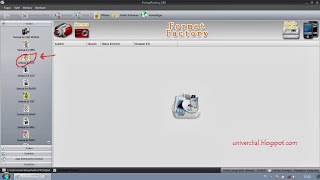Freehand adalah suatu perangkat lunak untuk publika, lebih tepatnya freehand adalah suatu perangkat lunak untuk penanganan teks dan gambar. dengan freehand maka kita bisa mengolah teks atau gambar yang akan digunakan (dimasukkan) kedalam website (homepage). selain itu dengan freehand, maka kamu dapat merancang sampul buku dengan professional.
Dalam dunia percetakan, freehand dapat diguakan untuk pembuatan sampul dan penanganan warna.
untuk link downloadnya silahkan download di akhir postingan ini.
CARA MEMANGGIL GAMBAR
Sama seperti perangkat lunak pengolahan gambar lain, Freehand dapat memanggil gambar JPG, GIF, BMP,TIF dan lain lain. memanggil gambar dalam freehand sama caranya denga memanggil dokumen (karena dokument dalam freehand disimpan dalam format gambar, dan inilah salah satu keunggulan freehand.
- klik menu file.
- klik open.
- Klik open. Perintah nomor 1 dan 2 ini
bisa disingkat dengan menekan tombol CTRL+O atau mengklik ikon open.
- Maka akan keluar kotal dialog Open
beserta nama-nama file gambar yang ada dalam file tersebut.
- Pada kotak Files of types pilih ALL
Files (*.*). Agar semua jenis gambar ditampilkan.
- Jika gambar yang anda inginkan tidak ada
disitu, klik kotak Look in untuk mencari pada folder atau drive lain.Jika gambar-gambar ingin ditampilkan
dengan ukuran kecil agar mengetahui isi file gambar yang akan anda panggil,
klik View Menu, kemudian klik Thumbnails.
- Setelah gambar yang anda inginkan sudak
ketemu, klik gandalah gambar tersebut.
- Maka gambar akan dimasukkanke dalam
lembar kerja.
MENGGESER GAMBAR
Setelah gambar anda masukkan kedalam lembar
kerja, sekarang aturlah letaknya dengan cara sebagai berikut.
- Sorot
diatas gambar, kemudian tekan tombol kiri mouse (jangan dilepas).
- Sementara
menekan tombol kiri mouse, seretlah ketempat yang anda inginkan.
Lepas tombol mouse dan lihatlah hasilnya.
Mudah juga, bukan?
MEMPERBESAR/MEMPERKECIL GAMBAR
- Klik
gambar dengan tombol kiri mouse (klik ini maksudnya untuk menandai
gambar).
- Maka
sudut-sudut gambar akan diberi tanda kotak kecil.
Sekarang seretlah salah satu kotak kecil
itu untuk memperbesar atau memperkecil gambar, dan lihatlah hasilnya.
MEMUTAR GAMBAR
- Klik
gambar yang akan diputar.
- Klik menu
Modify.
- Sorot
Transfort.
- Klik
Rotate.
- Keluar
jendela Transfort.
- Pada
kotak rotation angle ketiklah besar sudut pemutaran, misalnya 45, -45 dll.
Angka bisa di isikan dengan minus dan diukur dalam satuan derajat.
- Klik
Rotate.
- Tutup
kembali jendela Transform tersebut dengan mengklik tombol close.
Maka kamu akan mendapatkan hasilnya.
Untuk mengembalikan gambar ke posisi
semula, dengan angka yang sama tetapi minus kika sebelumnya gambar diputar
dengan positif, dan sebaliknya. Atau klik rotate terus menerus hingga kembali
ke posisi semula.
SKEW
Skew adalah suatu perintah dalam Freehand
untuk memutar gambar atau teks secara HORIZONTAL DAN VERTIKAL.
- Klik
gambar atau teks yang akan diputar secara skew.
- Klik menu
modify.
- Sorot
transform.
- Klik Skew
- Maka akan
keluar jendela transform.
- Ketiklah
besar sudutpada kotak h untuk memutar horizontal, dan ketik besar sudut
pada kotak v untuk pemutaran vertical. Dalam contoh ini penulis mengisikan
h = 0 dan v = -30.
- Klik
Skew.
Maka gambar akan diputar sesuai dengan
besarnya sudut-sudut yang kamu berikan. Jika sudut putaran sudah cocok,
simpanlah gambar dengan nama lain agar gambar yang asli tetap ada. Bagaimana
cara menyimpan dokumen lihat pasal berikutnya.
CATATAN:
Dalam Freehand, sama seperti PageMaker dan
CorelDRAW, anda bisa menggambar sesuatu di luar lembar kerja, tetapi teks atau
gambar tersebut tidak akan ikut dicetak. Jika teks atau gambar yang berada di
luar lembar kerja ingin dicetak, maka teks atau gambar tersebut harus
dimasukkan (diseret) kedalam lembar kerjaan, barulah dilakukan pencetakan.
Bagaimana cara memasukkan teks lihat pasal
berikutnya.
MENGHAPUS GAMBAR
Gambar yang anda masukkan kedalam lembar
kerja, dapat anda hapus kembali jika di inginkan:
- Klik kiri
gambar yang akan di hapus.
- Maka
gambat akan di tandai.
- Sekarang
tekanlah tombol delete untuk menghapus.
Jika gambar ingin di masukkan kembali,
lihat pasal sebelumnya yang berjudul "CARA MEMASUKKAN GAMBAR".
CARA MEMASUKKAN TEKS
- Klik
tombol teks yang terdapat pada tollbox$
- Blog
daerah yang akan di tulis pada lembar kerja.
- Maka
kotak teks dan mistar akan diberikan.
- Ketiklah
teks anda.
- Setelah
selesai, rapatkan kotak teks hingga lebarnya sesuai dengan besarnya teks,
karena daerah yang kosong juga di anggap daerah gambar.
- Setelah
selesai, klik di luar kotak teks untuk mempermanenkan.
MENGGESER, MEMUTAR DAN MENGHAPUS TEKS
Bagaimana cara menggeser teks, memutar dan
menghapus teks kembali, sama caranya dengan gambar. Lihat kembali pasal-pasal
sebelumnya. Karena teks dalam freehand dianggap gambar. Dan inilan juga salah
satu kelebihan freehand dibandingkan pengolah gambar lainnya. Dengan teks
dianggap gambar, maka pengolahan teks akan semakin mudah, canggih dan
fleksibel.
MENGEDIT TEKS
Jika teks ingin di edit, ditambah,
dikurangi atau yang lain caranya mudah:
- Klik
ganda saja teks berikut
- Maka
kotak teks berikut mistarnya akan diberikan kembali.
- Perbaikilah
teks anda.
MEWARNAI TEKS
Agar anda dapat mewarnai teks, maka kotak
Colour Mixer harus dalam keadaan hidup (nampak di layar). Yang mana Colour
Mixer.
Jika colour mixer ini dalam keadaan mati,
hidupkanlah dengan cara berikut:
- Klik menu
window.
- Sorot
panels.
- Klik
colour mixer.
Cara mewarnai teks
- Pilih
salah satu kategori warna yang terdapat pada toobar colour mixer, misalnya
yang lambangnya Wondows.
- Maka
kotak Colour akan diberikan.
- Pilihlan
(klik) salah satu warna yang anda inginkan.
- Kembali
ke kotak Color Mixer, dan berbagai warna sudah ada disana.
- Pilihlah
salah satu warna yang anda inginkan. Untuk membuat warna kebih tua atau
lebih muda, seret slider ke atas ke bawah.
- Maka
warna yang anda pilih akan dimasukkan ke dalam kotak paling bawah.
- Seretlah
warna tersebut dengan mouse ke atas teks.
- Maka teks
akan diwarnai dengan warna yang ada dalam kotak tersebut.
Jika gambar akan difilmkan, maka anda harus
mengerti tentang warna Process dan Spot. Untuk memilih warna process dan spot
klik kategori warna terakhir yang terdapat pada toolbar colour mixer.
MEWARNAI DASAR TEKS
DALAM Homepage (Website) sering kali kita melihat teks dengan dasar teks dan berwarna.
CARA MEMBUAT
- Buat dahulu sebuah kotak denagan tool Rectangle. Bagaimana cara membuat kotak lihat pasal berikutnya.
- Pilih warna, maka wawrna yang anda pilih tadi akan dimasukkan kedalam kotak warna, seretlah warna tersebut kedalam kotak.
- Maka kotak akan diwarnai dengan warna yang anda seret tadi.
- Buat teks yang anda inginkan (boleh disembarang tempat).
- Kemudian beri warna.
- setelah selesai seretlah teks tersebut kedalam kotak dan aturlah letaknya.
Mudah dan professional juga, bukan?
MEMBUAT DASAR HALAMAN (GRADIENT)
Membuat dasar halaman logikanya sama dengan membuat teks dengan dasar kotak berwarna seperti di atas.
CARA MEMBUAT
- Beri kotak sekeliling halaman.
- Klik menu window untuk menampilkan kotak dialog gradient.
- Sorot Inspector.
- Klik fill.
- Maka akan keluar kotak dialog Gradient.
- Pada kotak inspector pilih Gradient.
- Maka halaman akan dimasukkan warna gradient dengan gabungan putih dan hitam.
- jika anda ingin menggantinya dengan warna lain, pilih warna pengganti pada kotak colour mixer, kemudian seret kedalam halaman.
- Dengan cara yang sama lakukan untuk warna yang lain agar dasar halaman anda memiliki beberapa warna.
Selanjutnya halaman (sampul) sudah dapat di simpan ke dalam hard disk dengan format gambar ( misalnya GIF atau JPG). halaman dapat disimpan dengan format gambar dan dapat di panggil oleh perangkat pengolah gambar lainnya. wehh...
Untuk tingkat lebih tinggi, dasar halaman dapat kita import dari film, dari program aplikasi lain, dari scanner dan lain-lain.
Dengan pelajaran ini maka anda sudah dapat mengolah gambat dan teks untuk dimasukkan ke dalam Homepage atau Website anda.
Oke itu hanya pengenalan saja. untuk mendalam tentang freehand. pelajarilah buku khusus freehand. ini hanya pengenalan saja bahwa freehand adalah pengolah teks dan gambar yang hebat. Dapat merancang sampul buku dengan professional, dapat mengolah teks dan gambar dengan professional untuk di masukkan ke dalam website. dalam postingan kali ini belum di bahas bagaimana cara memasukkan efek ke dalam teks, membuat teks berbayangan dan lain-lain.
Untuk link downloadnya silahkan download
DISINI